Instrukcje dla nauczyciela do symulacji PhET - Fale dźwiękowe

Symulacja Fale dźwiękowe pozwala uczniom zbadać właściwości i zachowanie dźwięku w powietrzu. Dostosuj częstotliwość lub głośność, aby zobaczyć i usłyszeć, jak zmienia się fala. Przesuwaj odbiorcę i słuchaj tego, co słyszy.
PhET Interactive Simulations, University of Colorado Boulder, https://phet.colorado.edu Na licencji CC BY 4.0
W opracowaniu niniejszego poradnika wykorzystano materiały PhET: Strona źródłowa symulacji, Teacher Tips (Blackman, sierpień 2023) oraz Sound - model description
W szablonie strony wykorzystano kod html/css: phydemo.app.
Szkoła średnia
Wszystkie ekrany w tej symulacji zawierają głośniki emitujące fale dźwiękowe, które rozchodzą się po ekranie w kształcie stożka. Gdy fale się rozchodzą, ich natężenie maleje wraz z oddalaniem się od źródła, aż do pewnej odległości, po osiągnięciu której fale całkowicie zanikają. Częstotliwość i początkową amplitudę fal można ustawić za pomocą suwaków w interfejsie użytkownika.
Każdy ekran przedstawia obszar fal o szerokości i wysokości 10 metrów.
Fale reprezentują fale dźwiękowe i mają prędkość 343 m/s.
Częstotliwość fal można ustawić w zakresie od 100 do 1000 Hz.
Na ekranie wprowadzającym uczniowie mogą zbadać związek między częstotliwością, wysokością, amplitudą, głośnością i długością fali fal dźwiękowych.
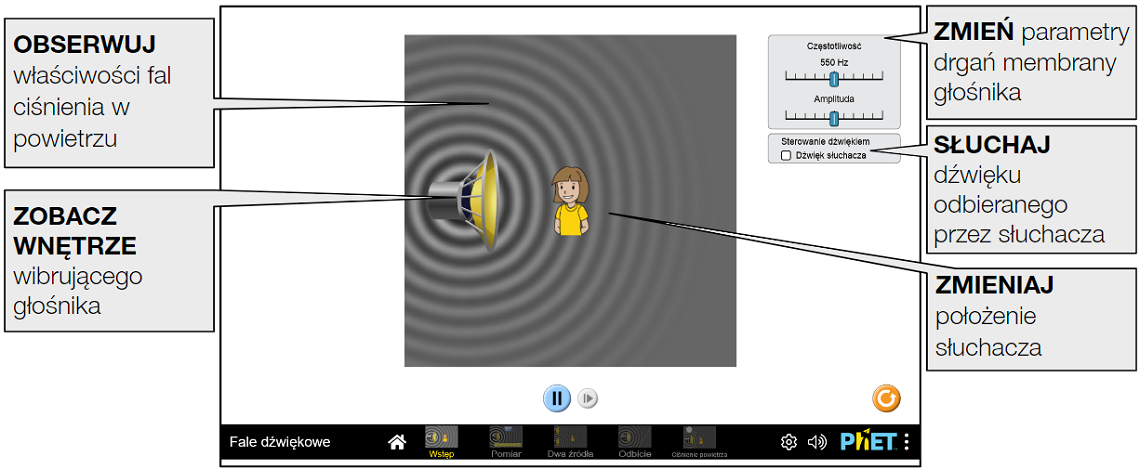
Na ekranie Pomiar uczniowie mogą mierzyć prędkość, długość fali i okres fal dźwiękowych. Ten ekran ma dwa dodatkowe elementy: linijkę o długości 5 metrów oraz stoper, który mierzy czas w ms.
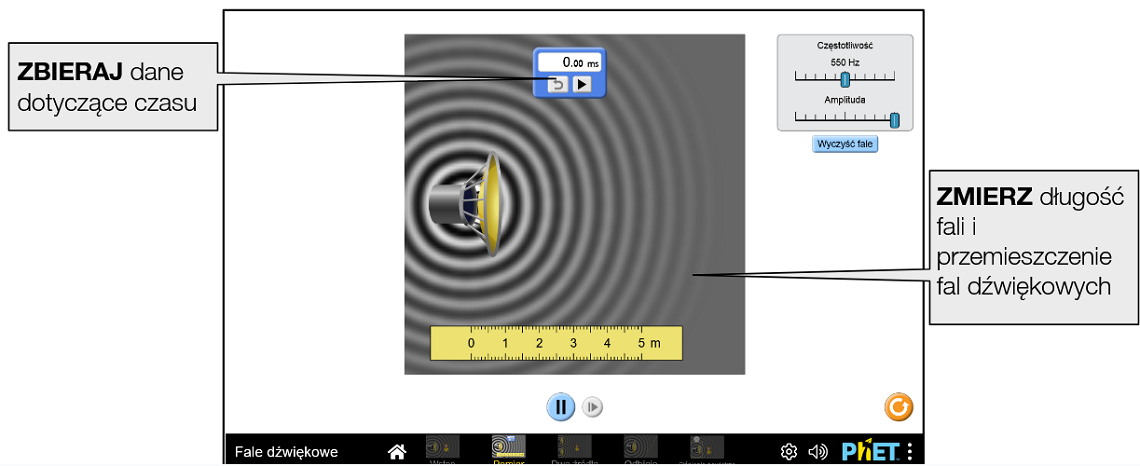
Na ekranie Dwa źródła uczniowie mogą badać obraz interferencyjny powstający w wyniku konstruktywnego i destruktywnego nakładania się fal dźwiękowych. Ekran ten zawiera dwa głośniki, z których jeden jest ruchomy, dzięki czemu pokazuje efekt interferencji nakładających się na siebie dwóch fal dźwiękowych.
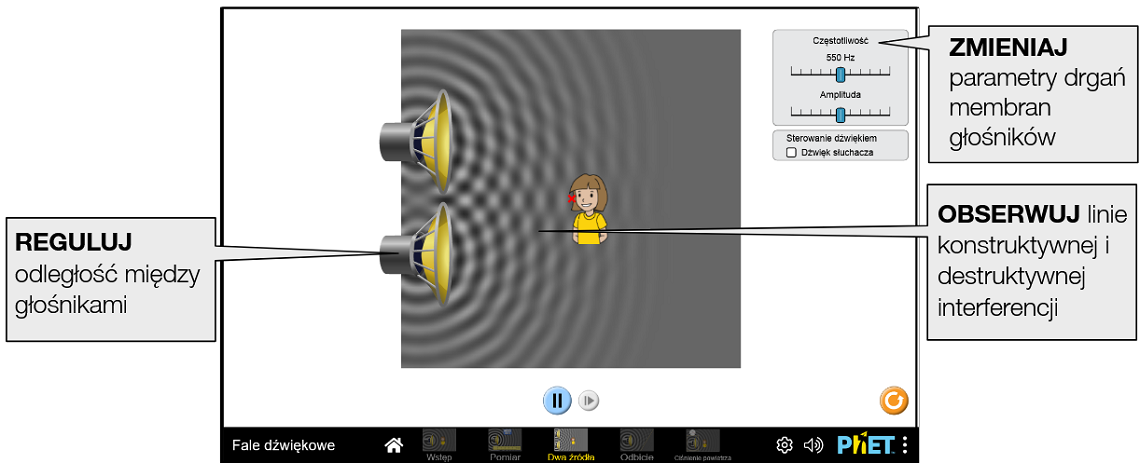
Na ekranie Odbicie uczniowie mogą zbadać wpływ powierzchni odbijającej na kierunek rozchodzenia się fal. Ten ekran ma ruchomą ścianę, która odbija falę. Kąt padania jest równy kątowi odbicia. Po odbiciu fala będzie interferować sama ze sobą.
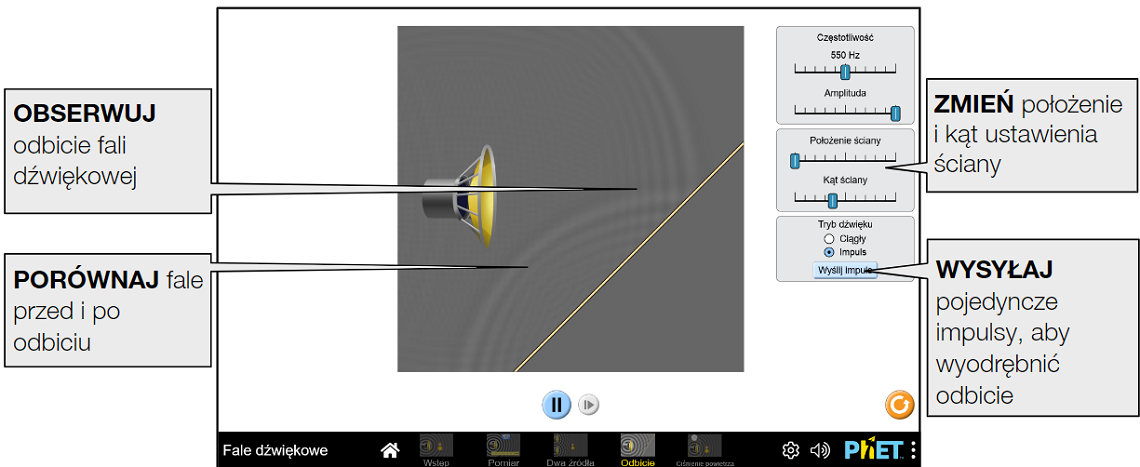
Na ekranie Ciśnienie powietrza uczniowie mogą zbadać rolę ośrodka w rozchodzeniu się dźwięku. Na tym ekranie głośnik będzie umieszczony w pojemniku, w którym można kontrolować ciśnienie powietrza. Natężenie fal będzie liniowo odpowiadać ciśnieniu powietrza. Ciśnienie może wynosić od 0 do 1 atm.
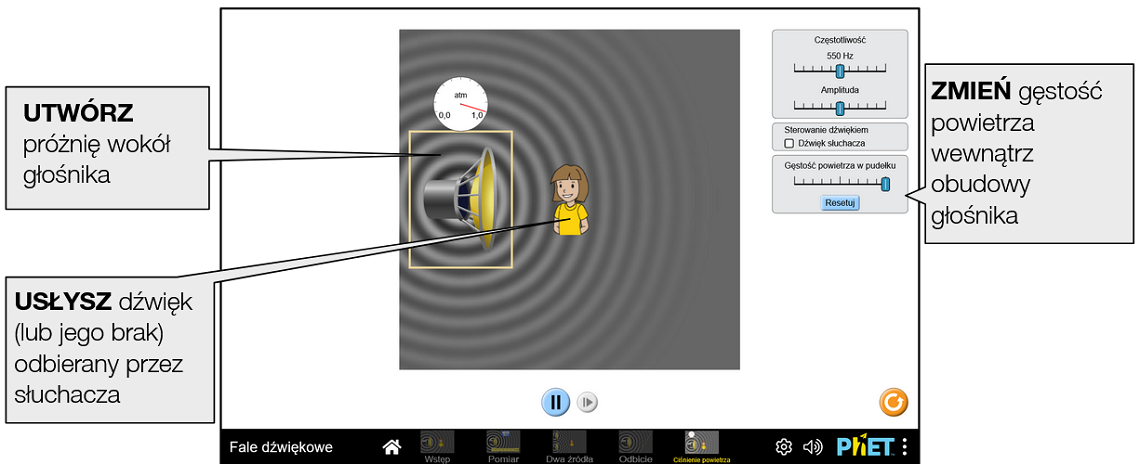
Poniższe parametry query umożliwiają dostosowanie symulacji i można je dodać, dołączając znak '?' do adresu URL symulacji i oddzielając każdy parametr query znakiem '&'. Ogólny wzorzec adresu URL to: …html?queryParameter1&queryParameter2&queryParameter3
Na przykład, jeśli w symulacji Fale dźwiękowe chcesz uwzględnić tylko pierwszy i drugi ekran (screens=1,2), z domyślnie otwartym drugim ekranem (initialScreen=2), użyj: https://www.edukator.pl/simulations/sound-waves_all.html?screens=1,2&initialScreen=2
Aby uruchomić to w języku polskim (locale=pl), adres URL będzie wyglądał następująco: https://www.edukator.pl/simulations/sound-waves_all.html?locale=pl&screens=1,2&initialScreen=2

Wskazuje, że dostęp do tego dostosowania można uzyskać też z menu Preferencje w symulacji.
| Parametr query i opis | Przykłady |
| screens - określa, które ekrany są włączone do symulacji i jaka jest ich kolejność. Każdy ekran powinien być oddzielony przecinkiem. Więcej informacji można znaleźć w Centrum pomocy. | screens=2,1 screens=3 |
| initialScreen - otwiera kartę SIM bezpośrednio na określonym ekranie, z pominięciem ekranu głównego. | initialScreen=1 initialScreen=2 |
 locale - określa język symulacji przy użyciu kodów ISO 639-1. Dostępne wersje językowe można znaleźć na stronie symulacji w zakładce Tłumaczenia. Uwaga: działa to tylko wtedy, gdy adres URL symulacji kończy się na “_all.html”. locale - określa język symulacji przy użyciu kodów ISO 639-1. Dostępne wersje językowe można znaleźć na stronie symulacji w zakładce Tłumaczenia. Uwaga: działa to tylko wtedy, gdy adres URL symulacji kończy się na “_all.html”. | locale=pl (polski) locale=fr (francuski) |
 colorProfile - zmienia kolory symulacji dla łatwiejszej projekcji (jeśli dostępne). colorProfile - zmienia kolory symulacji dla łatwiejszej projekcji (jeśli dostępne). | colorProfile=projector |
| audio - jeśli muted, dźwięk jest domyślnie wyciszony. Jeśli disabled, cały dźwięk jest trwale wyłączony. (nie powoduje to usunięcia elementów sterujących dźwiękiem na ekranie - w tym drugim przypadku pozostają one nieaktywne) | audio=muted audio=disabled |
| allowLinks - jeśli false, wyłącza linki, które prowadzą uczniów do zewnętrznego adresu URL. Domyślnie jest true. | allowLinks=false |
| supportsPanAndZoom - gdy true, umożliwia przesuwanie i powiększanie symulacji za pomocą pinch-to-zoom lub elementów sterujących zoomem przeglądarki. | supportsPanAndZoom=false |

Po kliknięciu logo PhET (na dole po prawej) pojawia się okno zawierające informacje dotyczące symulacji. Możemy tu zmienić sposób jej wyświetlania.
Klikając Pełny ekran przechodzimy do trybu pełnoekranowego (powrót - klawisz escape).
Dostępne są również wersje symulacji niewymagające połączenia z internetem.
Aplikacja PhET Desktop zawiera wszystkie symulacje HTML5 i Java, w tym ich tłumaczenia, do użytku offline w systemach Windows i macOS (dostępne po zalogowaniu tu). Symulacje HTML5 nie wymagają dodatkowego oprogramowania, natomiast do uruchamiania dowolnych symulacji Java w aplikacji komputerowej jest wymagany Java SE Development Kit 8.
Za symboliczną opłatą możemy pobrać w postaci jednej aplikacji wszystkie materiały PhET, które zostały opublikowane w html5. Telefony, tablety i Chromebooki (z systemem Android): Google Play. iPhone'y i iPady (aplikacja na iOS): App Store
Darmową wersję desktopową tej aplikacji pobierzemy bezpośrednio klikając tu - wersja _pl zawiera polską (domyślną) i angielską wersję językową i tu - wersja _all zawiera angielską (domyślną) i wszystkie inne dostępne wersje językowe lub ze strony PhET (klikając przycisk ze strzałką przy wybranej wersji językowej):
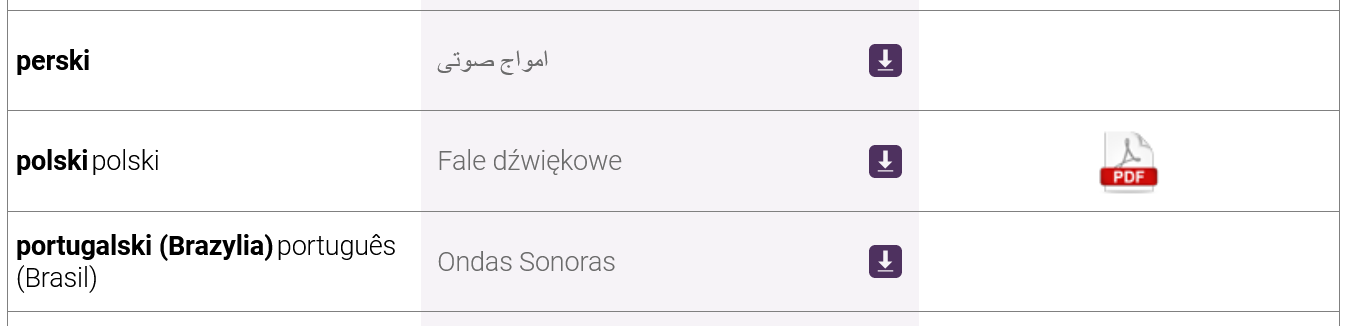
Wskazówki dotyczące wszystkich symulacji zawarte są w informacjach ogólnych.
Więcej porad dotyczących korzystania z symulacji z uczniami można znaleźć na stronach PhET w sekcji Wskazówki dotyczące korzystania z PhET.
Zobacz wszystkie opublikowane na stronach PhET aktywności dla Fale dźwiękowe tutaj (dostęp do materiałów wymaga zalogowania).